Diversi utenti da giorni ci stanno chiedendo una semplice guida per l’utilizzo dell’applicazione PS3xport, abbiamo ritagliato un po’ di tempo oggi per cercare di spiegare nel modo più dettagliato possibile le diverse funzioni di cui dispone lo strumento.
Purtroppo non mi trovo sotto mano una console con firmware originale, pertanto non ci sarà possibile provare i backup che andremo a creare, le operazioni da seguire non sono complesse, ma al tempo potrebbero risultare abbastanza lunghe.
Come prima cosa andremo a creare il nostro backup, avrete bisogno in questo caso di un hard disk esterno da collegare alla porta USB, le dimensioni dipenderanno da quanta roba avete installato su di essa, nel mio caso erano circa 96 GB.
Dunque portatevi su Impostazioni > [Impostazioni del sistema] > [Utilità di backup], al termine vi ritroverete il backup salvato sull’hard disk esterno nella directory PS3/EXPORT/BACKUP/aaddgg (anno, mese, giorno del backup, es. PS3/EXPORT/BACKUP/201412280758).
Nella stessa directory metteremo le chiavi della console, possiamo inserirli nel file keys.conf e caricarli attraverso il comando SetKeysFile ma se volete potrete saltare questa parte inserendo la cartella .ps3 (che trovate all’interno di scetool nella collection di Aldo Vargas), per attivarla dunque daremo: “ps3xport SetKeysFile keys.conf“.
Per recuperare la PSID dovremmo andarla ad estrarre dal backup digitando la riga “ps3xport ExtractPSID D:\PS3\EXPORT\BACKUP\201412280758 D:\PS3\EXPORT\BACKUP\201412280758/psid.bin”.
Per ultimo andiamo a recuperare la chiave IDPS, nulla di più semplice, ci basterà utilizzare lo strumento IDPStealer del developer Flatz, seguite la semplice guida a questa pagina per estrarla.
L’immagine poco sopra ci mostra il contenuto decriptato del file archive.dat (salvataggi, trofei, foto ecc..), e rappresenta il cosiddetto “file indice” dei nostri backup, per mostrarlo digitate “ps3xport ReadIndex archive.dat”.
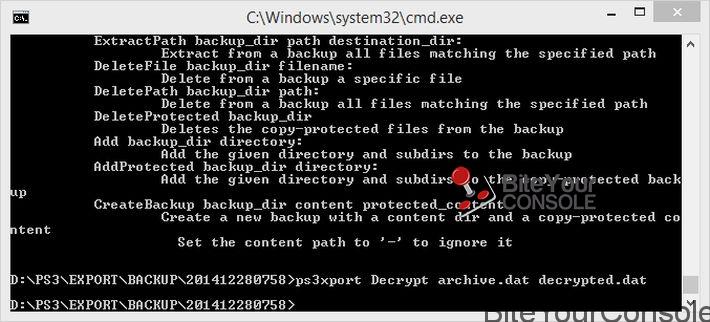
Ma se invece volessimo decriptarli in un file esadecimale proprio come abbiamo fatto con lo strumento ArcTool e ArcUnpack del developer Flatz? Ci basterà digitare: “ps3xport Decrypt archive.dat decrypted.dat”, il file verrà decriptato a parte e potrà essere visionato attraverso l’editor esadecimale.
Vi è un altro “file indice” chiamato archive2.dat, la differenza sostanziale sta nella raccolta di tutti i file protetti da copia, per eseguire la funzione in questo caso dovrete digitare:
“ps3xport SetDeviceID idps.bin ReadIndex PS3/EXPORT/201412280758/archive2.dat”.
Per elencare tutti i file nel backup e scriverli in un file di testo, digitate la funzione:
“ps3xport SetDeviceID idps.bin ReadIndex PS3/EXPORT/201412280758/archive.dat ReadIndex PS3/EXPORT/201412280758/archive2.dat > filelist.txt”.
Per creare un nuovo backup con contenuto non protetto da copia digitate quanto segue:
“ps3xport SetPSID psid.bin CreateBackup PS3/EXPORT/MYBACKUP my_custom_dev_hdd0 -“.
Se invece intendete creare un backup con i dati protetti da copia digitate:
“ps3xport SetPSID psid.bin SetDeviceID idps.bin CreateBackup PS3/EXPORT/BACKUP/MYBACKUP my_custom_dev_hdd0 my_protected_data”.
Per aggiungere i nuovi file ai backup digitate infine:
“ps3xport Add PS3/EXPORT/BACKUP/MYBACKUP dev_flash2”.
Volendo potrete concatenare tutte le operazioni in un solo comando digitando quando segue:
ps3xport ExtractPSID PS3/EXPORT/BACKUP/201412280758/ psid.bin SetPSID psid.bin ExtractPath PS3/EXPORT/BACKUP/201412280758//dev_flash2 output_dev_flash2 SetDeviceID idps.bin CreateBackup PS3/EXPORT/BACKUP/MYBACKUP my_custom_dev_hdd0 my_protected_data Add PS3/EXPORT/BACKUP/MYBACKUP output_dev_flash2 DeleteProtected PS3/EXPORT/BACKUP/201412280758.
Ora non dovrete fare altro che ripristinare il backup su Playstation 3 portandovi su Impostazioni > [Impostazioni del sistema] > [Utilità di backup].


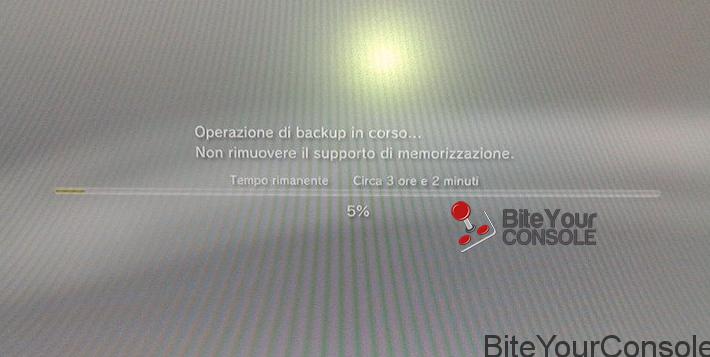
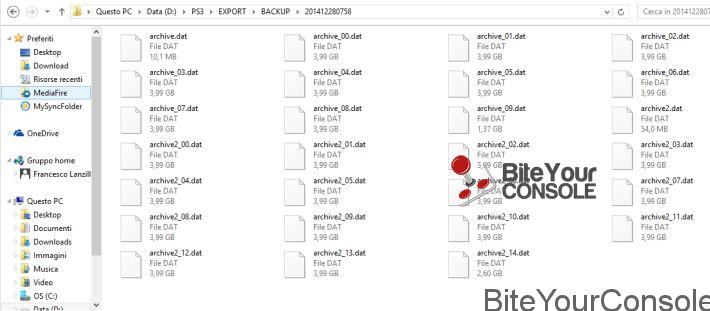
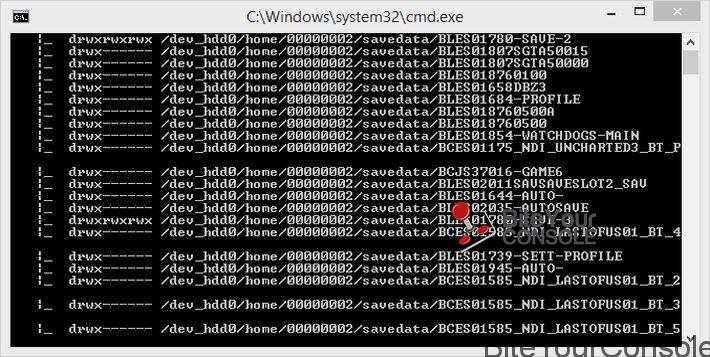
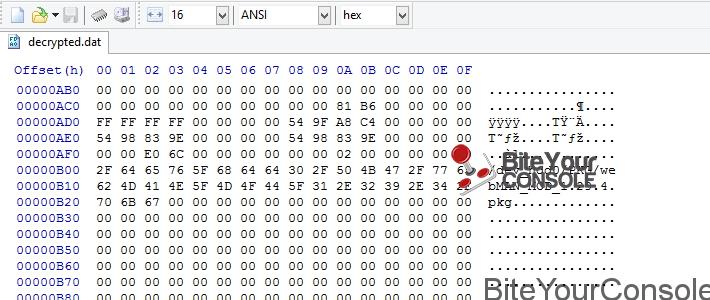
![[Scena 3DS] Rilasciato Luma3DS v13.1.1](https://www.biteyourconsole.net/wp-content/uploads/Luma3DS-238x178.webp)
![[Scena PS4] Rilasciato PS4 Temperature v1.07](https://www.biteyourconsole.net/wp-content/uploads/PS4Temperature.jpg)
![[Scena DS] Rilasciato l’emulatore A7800DS v4.7](https://www.biteyourconsole.net/wp-content/uploads/AtariA78-238x178.webp)
![[Scena 3DS] Rilasciato Luma3DS v13.1.1](https://www.biteyourconsole.net/wp-content/uploads/Luma3DS-100x75.webp)
![[Scena DS] Rilasciato l’emulatore A7800DS v4.7](https://www.biteyourconsole.net/wp-content/uploads/AtariA78-100x75.webp)

![[Scena PS3] Rilasciato Custom Firmware Rebug 4.81.2 Cobra 7.5 – Toolbox 2.02.12](https://www.biteyourconsole.net/wp-content/uploads/rebugos2.png)

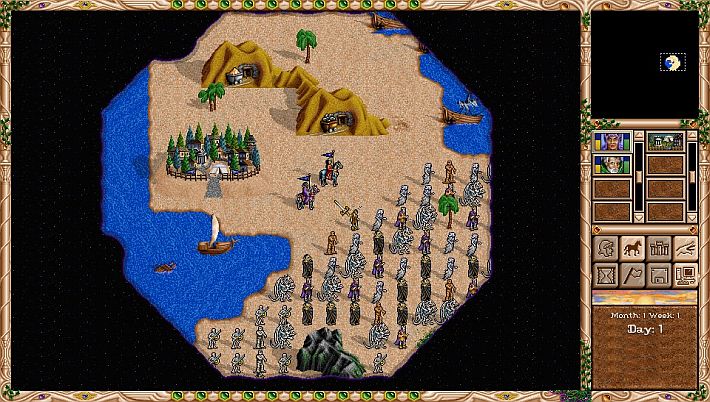
Perchè non mi rivela un hard disk Western Digital? -.-
Rileva* E che differenza c’è tra backup con dati protetti e backup con dati non protetti?
Ale anche a me non rileva gli hard disk ,ma se metti una chiavetta usb la rileva il problema è che non ci sta tutto. però forse se si crea manualmente la cartella PS3/EXPORT/BACKUP potrebbe riconoscere l’hard disck???
la console ps3 riconosce solo periferiche esterne formattate in fat32..è possibile che il tuo hard disk sia formattato in NTFS pertanto non lo rileva
Eh,io a stento ce l’ho da
Eh,io a stento ce l’ho da 1 GB XD
Creata quella cartella ma niente da fare :/
scusa Francesco le chiavi della console sarebbe l’idps ? “Nella stessa directory metteremo le chiavi della console”
Marco ci sei riuscito in qualche modo? possibile che non posso utilizzare un hard disk da 1 TB? -.- stavo pensando… ma visto che la ps3 slim come la mia ha l’hard disk facilmente rimovibile(che tra l’altro è un normalissimo Sata),ma montandolo a un box esterno 2,5 non otterrei lo stesso risultato vero?
purtroppo anche a me riconosce solo le chiavette
se togli l’hard disk della ps3 e lo metti in un box esterno per poi collegarlo al pc il pc non te lo riconosce
e che chiavetta stai usando? D:
Ale, a me riconosce quella da 16 gb della cruzer e quella da 30 gb della verbatin però non sono abbastanza capienti azzolicchio
E ce credo xD a francesco ha copiato 96 GB! francesco come diavolo hai fatto?
Ale ,girando per la rete ho trovato Ps3 HDD Utility che dovrebbe decriptare l’hard disk della ps3 e quindi farlo riconoscere al pc ecco quello che fa
“Tramite tale programma potremo eseguire un dump dell’hdd delle ps3 slim e conseguente decriptazione ed altre utili operazioni, attualmente le fat non sono supportate, ma lo sviluppatore garantisce un imminente supporto.
Il dump attualmente è in formato RAW, e potrà essere eseguito dell’intera partizione esterna. Il tool lavora in oltre anche su singole parti della periferica, e la decriptazione dei file estratti viene eseguita a singoli blocchi per volta per rendere il programma più fluido.
Ecco delle immagini del programma:”
Ps3 HDD Utility serve solo a leggere i contenuti dell’hardisk della ps3 e non a scriverli e soprattutto serve l’eid root key della ps3 che si può estrarre solo se si monta un CFW
Vediamo Francesco che dice di fare.. Grazie per avermelo segnalato 😀 Dobbiamo trovare un modo per far riconoscere l’hard disk alla ps3
Sì è meglio aspettare ,senno finisce male 😉
però è un bel casino questo programma , scusa ma se qualcosa va storto e metto il backup convertito male posso dire addio alla ps3 vero?
A tutti quelli che non rileva l’Hardisk esterno, siete sicuri che sia formattato in FAT32 e non NTFS?
Sinceramente non so,anche perchè è un hard disk mezzo pieno,che uso regolarmente per salvare le cose che mi servono. Quindi non ci penso neanche a formattarlo XD
sì è formattato in fat32
comunque ho trovato anche ps3_hdd_gui di aldostools però serve sempre l’eidrootkeys
è formattato in fat32 perchè ci sono i backup dei giochi formato cartella 🙁
a me se faccio proprietà sull’hard disk esce file system: NTFS
appena controlla il mio è fomattato in fat32 è un toshiba
appena controllato il mio è fomattato in fat32 è un toshiba
ma fat32 o exFat è lo stesso? a me fa formattarlo solo in NTFS o exFat
usa il fat 32 di aldostools
e dove si trova? che devo cercare? XD
c’è l’hai ps3tools 2.7.33 se sì avvialo e scegli la voce fat32 format scegli l’hard disk da formattare poi quando ti chiede di formattare premi y mi sembra e invio
sisi ho già fatto grazie marco ora provo,finisco sta partita a pes provo e ti faccio sapere
ok grazie ,scusa Alex il backup della ps3 e la cartella .ps3 (che trovate all’interno di scetool nella collection di Aldo Vargas)devono stare tutte dentro la cartella di ps3xport?
Me lo rileva 😀
Ma in questo modo si potranno avviare DLC o robe varie o manco quelli?
se ci riuscite fatemi sapere please 😉 che io con sti promp di comandi non ci capisco nulla
Ottima guida Francesco! Essendo che non uso quasi mai la PS3 Originale, non mi torna utile Ps3Export, ma sono contento lo stesso di questa Release perchè con IDPStealer ho ricavato l’ID della mia PS3 Originale. 🙂
volendo potete utilizzare il dispositivo esterno dove avete caricato i vostri backup, eseguendo il backup dalla PS3 questo non viene prima formattato, a breve, tempo permettendo vedremo di realizzare una semplice GUI
Ma il funzionamento non è molto chiaro xD
Scusate ma quindi adesso anche su console con ofw funzionano i backup dei giochi ?
no, a quando sembra solo giochi PSN con EDAT e DLC, oltre comunque agli homebrew, indagheremo in ogni caso
Homebrew non avviabili,cmq 😀 cosa sarebbe l’edat?
I file EDAT, cosi come i file RIF e RAP sono delle klicense decriptate, attraverso i quali si possono installare ed avviare i file PKG scaricati dal PSN, non voglio scendere oltre nei particolari perché rasenta la pirateria
Ok,grazie. Ma cmq sia ne dubito.. Continuo ancora a considerarlo inutile,specie per me che dei backup me ne frego altamente xD se mi si brasa la console la butto e basta,di certo non spendo soldini per comprarne un’altra e ripristinare il backup.
Ragazzi è stato rilasciato un tool utilissimo che manda al diavolo le procedure complesse di Ps3xport… Si chiama PeXploit
La svolta è vicina… forse Francesco aveva ragione 😀